Dado que Google es una empresa de motores de búsqueda, es natural que estén llenos de herramientas SEO para mejorar el ranking de su dominio. Ya sea Analítica, Adsense, Adwords, Consola de búsqueda o Tag Manager, Google quiere hacer su vida lo más fácil posible, obteniendo el mejor ranking posible para su sitio.
El problema es que a medida que se introducen más y más servicios, se vuelven un poco dispersos y desarticulados. ¿Quién tiene tiempo para iniciar sesión en cinco o más herramientas de SEO de Google cada día para verificar las estadísticas de tráfico, los ingresos publicitarios y las últimas cosas que necesitan ser reparadas? Estás demasiado ocupado viendo perros patinando en YouTube. Entonces las cosas comienzan a caer por las grietas y eventualmente se olvidan.
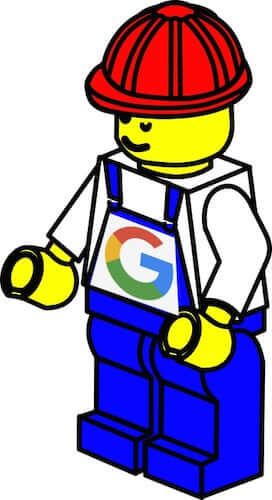
Entonces, cuando Google presentó Kit de sitio para WordPress, todos se entusiasmaron porque ahora puedes ver todo en tu panel de WordPress. Si tiene un desarrollador de SEO en su equipo, también puede ver todo, y no tiene que darles los detalles de inicio de sesión para sus cuentas de SEO de Google.
Configuración de Google Site Kit
El kit de sitio se encontraba en una versión beta bastante larga y, en mi experiencia, todavía es un poco defectuoso. Pero Google está solucionando metódicamente todos los problemas restantes con actualizaciones regulares de complementos. Pero aún debe esperar algunos baches en el camino a medida que lo configura.
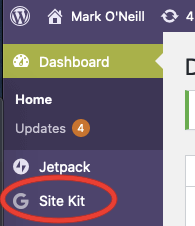
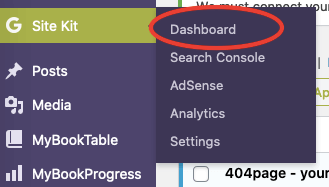
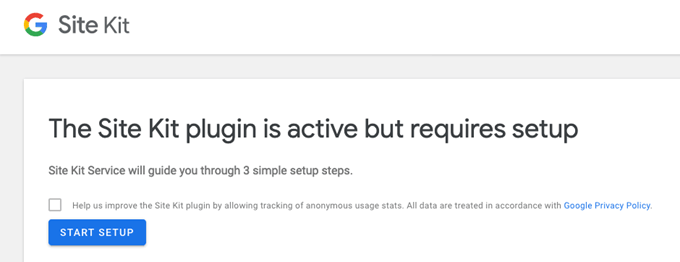
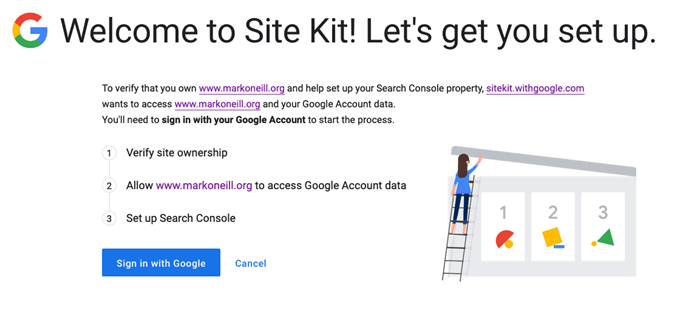
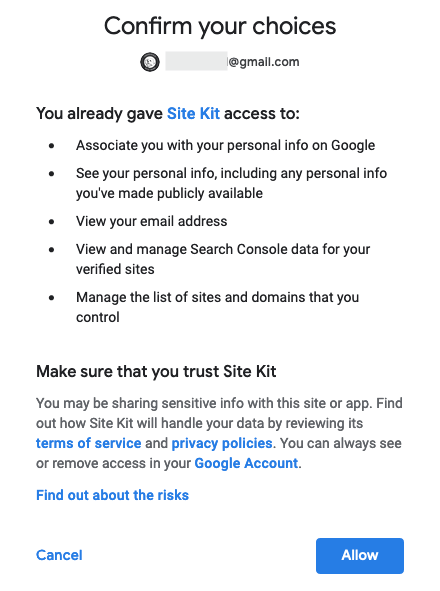
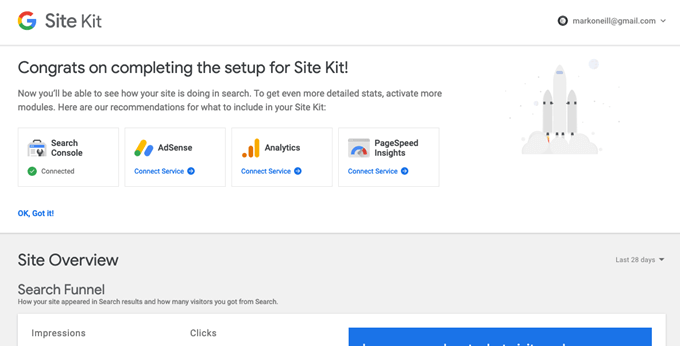
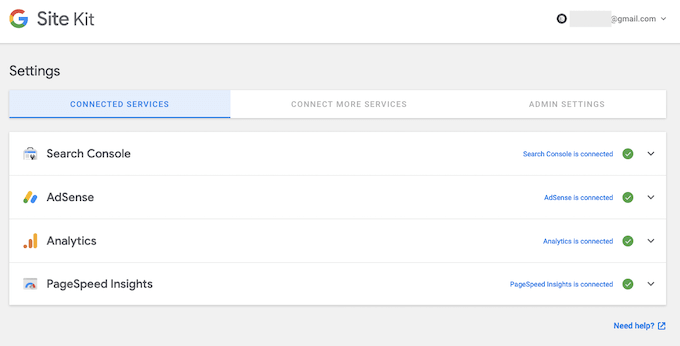

Debo señalar que si conecta Adsense, Google colocará anuncios de Adsense donde lo deseen en su sitio, sin su control y entrada. Si eso le molesta, deje Adsense deshabilitado.
Solución de problemas de errores de instalación
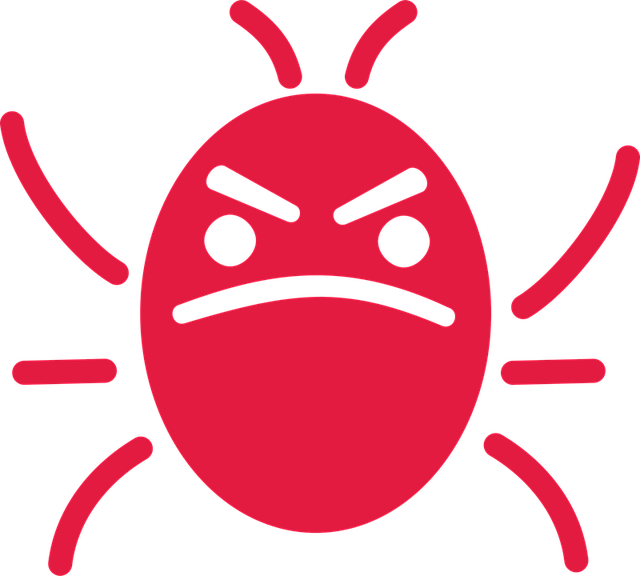
El mayor problema con la instalación de Sitekit en este momento es que a veces no funciona durante la instalación. En particular, a menudo aparece un mensaje de error redirect_uri_mismatchal intentar conectar servicios.
In_content_1 all: [300x250] / dfp: [640x360]->A menudo descubrí que dejarlo por un tiempo y volver a hacerlo más tarde de repente hará que funcione. Otra alternativa es ir a SiteKit–>Configuracióny hacer clic en el botón Restablecer. Esto desconectará todo y lo llevará de regreso al inicio del asistente de configuración para comenzar de nuevo. Deberá ingresar primero a su Configuración de la cuenta de Google y revocar los permisos de acceso para SiteKit.
Si eso no funciona, desinstale el complemento y use un programa FTP para eliminar todos los rastros de SiteKit de su dominio. Luego revoque los permisos de acceso de Sitekit en su cuenta de Google, reinstale el complemento y comience de nuevo.
Esperemos que estos problemas iniciales sean temporales.
Visualización de sus datos SEO de Google En su backend de WordPress
Ahora que el complemento está instalado, veamos qué le muestra.



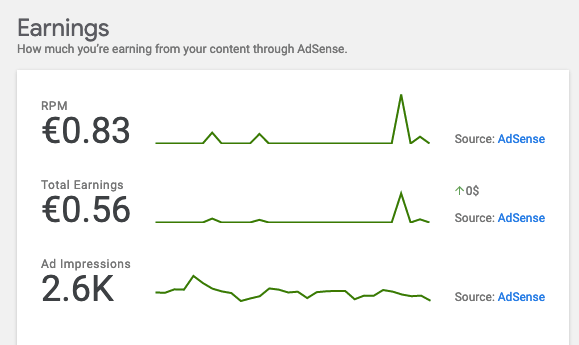
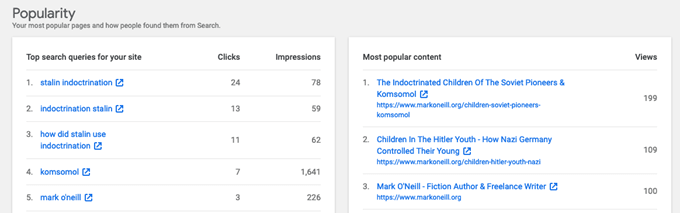
Además de ahorrar tiempo al no tener que iniciar y cerrar sesión continuamente en cada plataforma, SiteKit también puede ayudar a su SEO desarrollador e incluso brinde a su equipo de redacción una manera fácil de ver qué artículos funcionan bien.